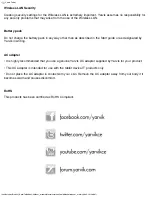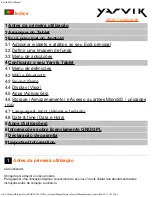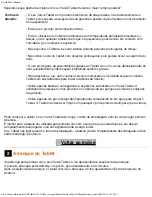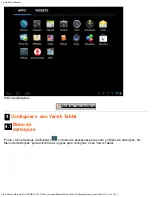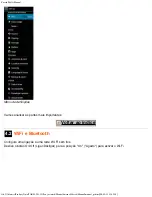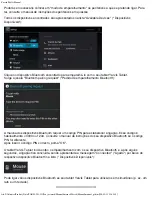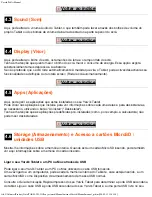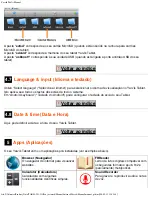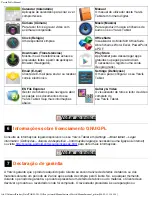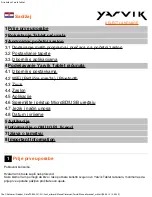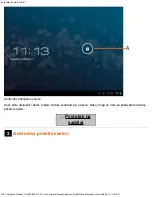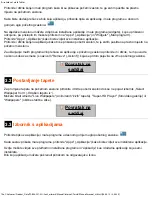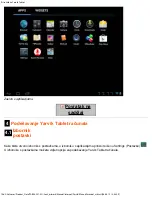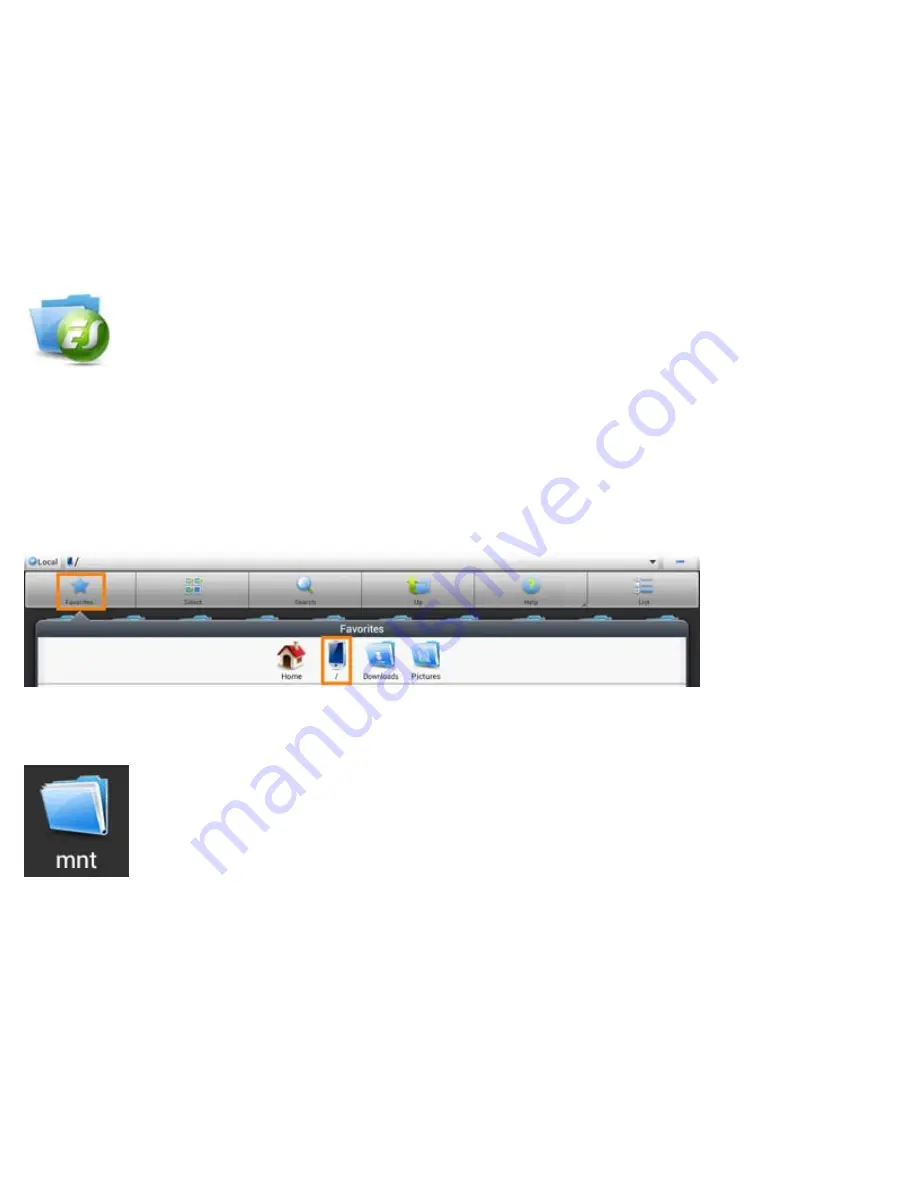
Yarvik Tablet Manual
file:///Volumes/Product_Data/TAB08-201-3G/Sent_artwork/Manual/internet/Yarvik/Manual/manual_pt.html[06-05-13 13:48:16]
seu Yarvik Tablet.
Se tiver um cartão MicroSD inserido no seu tablet, o cartão será reconhecido pelo computador como um
segundo Dispositivo de armazenamento de massa.
Para deixar de utilizar a função de Dispositivo de armazenamento de massa, clique no botão "Turn off USB
storage" ("Desactivar armazenamento USB") e desligue o cabo USB.
Nota: não são necessários quaisquer controladores de hardware para aceder à memória do Yarvik Tablet.
Caso o seu computador solicite a instalação de qualquer controlador, pode simplesmente ignorá-lo.
Aceder ao seu cartão MicroSD ou unidade USB no ES File Explorer
Se tiver um cartão um cartão MicroSD inserido ou uma unidade USB ligada ao seu tablet Yarvik Tablet,
pode aceder aos seus conteúdos da seguinte forma:
Abra a app
ES File Explorer
e clique no botão
Favorites
(
Favoritos
) (identificado pelo ícone da estrela
azul).
Abre-se então o menu
Favorites
(
Favoritos)
. Clique no ícone "raiz", identificado com "
/
":
Chega então à "raiz" do sistema de ficheiros do tablet, que contém diversas pastas e ficheiros.
Localize e clique na pasta "
mnt
":
A pasta "
mnt
"
abre-se então, apresentando diversas pastas: